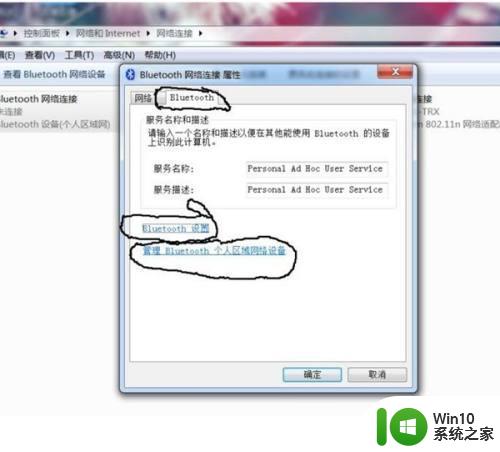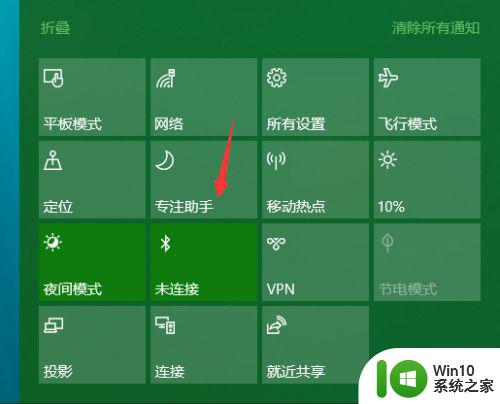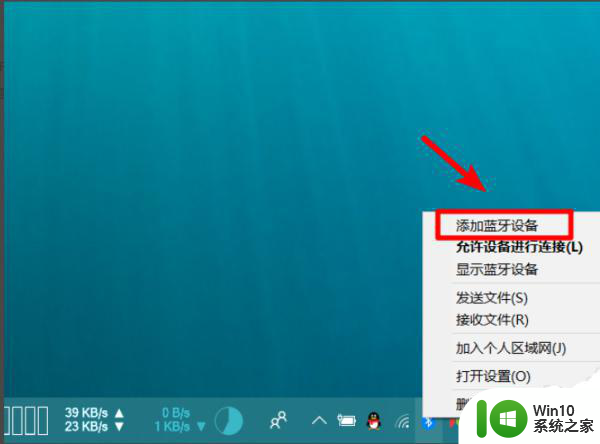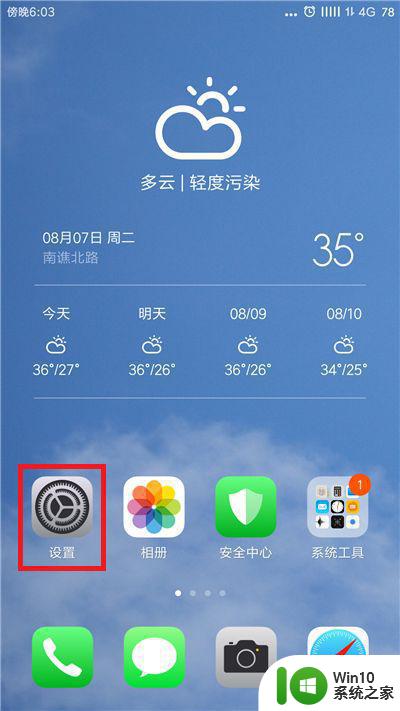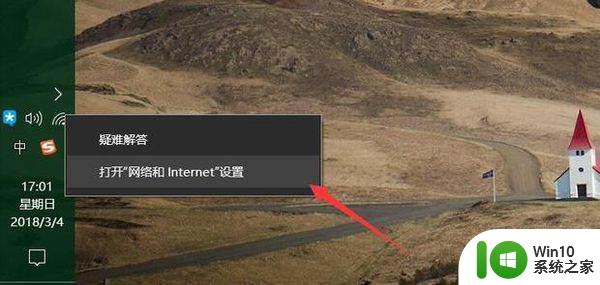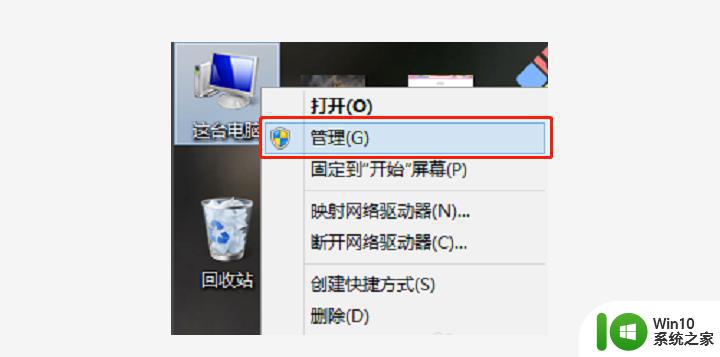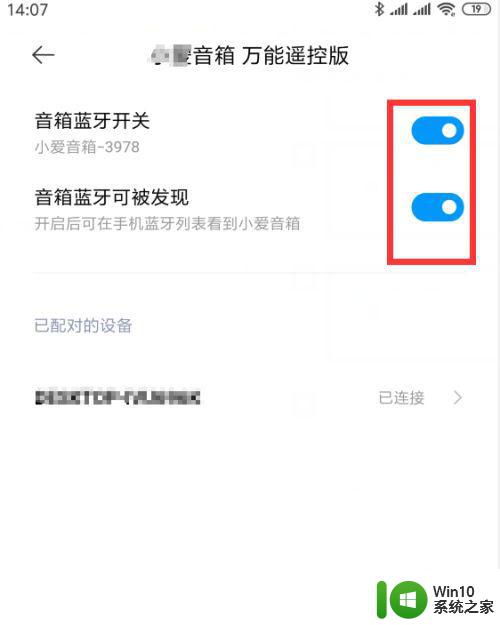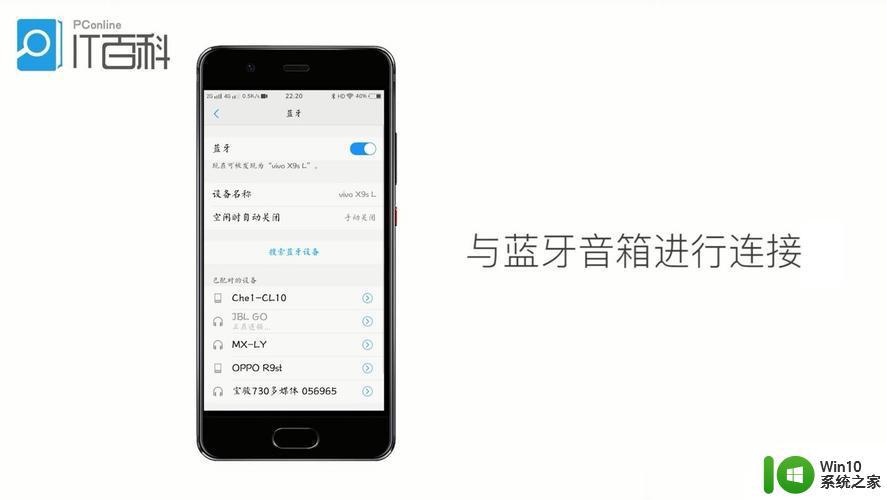小爱音箱如何通过蓝牙连接电脑 小爱音箱通过USB连接电脑的步骤
更新时间:2023-08-07 16:16:18作者:jiang
小爱音箱如何通过蓝牙连接电脑,在现代科技快速发展的时代,智能音箱已经成为人们生活中的不可或缺的一部分,小爱音箱作为一款备受欢迎的智能音箱,不仅可以通过语音助手提供各种服务,还可以通过蓝牙连接电脑,实现更多的功能。通过简单的步骤,将小爱音箱与电脑连接起来,可以让我们在工作、娱乐等方面得到更多的便利。接下来让我们一起了解一下小爱音箱通过蓝牙连接电脑的具体步骤。
具体步骤如下:
1、将小爱音箱绑定到小爱音箱App,然后打开App点击右下角“我”——“蓝牙设置”。

2、开启蓝牙开关和可被发现的2个选项。
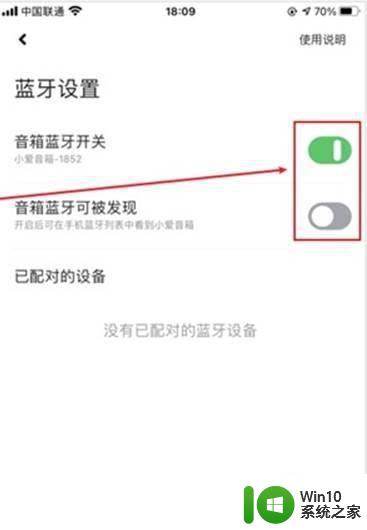
3、打开电脑蓝牙设置选项,点击“添加蓝牙或其他设备”,在搜索到的设备列表点击小爱音箱的名称。
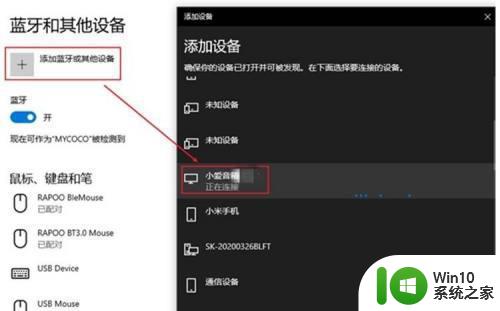
4、在电脑连接小爱音箱之后,右键单击任务栏右下角声音图标——选择“打开声音设置”,然后在声音输出位置选择输出设备为小爱音箱即可。
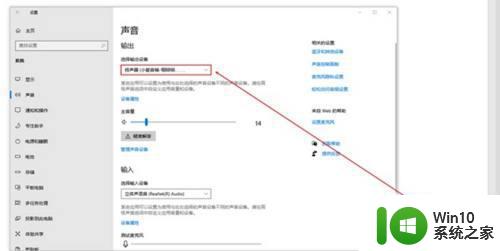
以上是小爱音箱通过蓝牙连接电脑的全部内容,如果您还不了解,请按照本文的方法进行操作,希望本文能对您有所帮助。